PPT截图怎么操作-PPT使用教程
作者:佚名 来源:青茶软件园 时间:2024-06-06 16:47
PPT的截图功能是一个方便实用的工具,它可以帮助用户轻松地将外部内容整合到演示文稿中,提高演示的丰富性和互动性。这个功能仅适用于2016版或更高版本的PPT。如果您的PPT版本较低,可能无法使用这一功能。
PPT截图怎么操作
方法一、使用PPT自带的截图工具:
1、在需要截图的幻灯片上,点击上方工具栏中的【插入选项卡】,选择【截图】按钮。

2、在下拉菜单中,选择【屏幕截图】选项。

3、截取所需部分的屏幕截图,并将其插入到当前幻灯片中。

方法二、使用Windows自带的截图工具:
1、在需要截图的幻灯片上,在电脑菜单中找到自带的截图软件。

2、打开后点击“新建”即可进行截图。

热门游戏
-
 逃脱那个关卡v1.7 安卓版逃脱那个关卡v1.7 安卓版
逃脱那个关卡v1.7 安卓版逃脱那个关卡v1.7 安卓版 -
 开罗拉面店破解版v1.0.0开罗拉面店破解版v1.0.0
开罗拉面店破解版v1.0.0开罗拉面店破解版v1.0.0 -
 地铁跑酷雪地版v4.12.0 内置菜单版地铁跑酷雪地版v4.12.0 内置菜单版
地铁跑酷雪地版v4.12.0 内置菜单版地铁跑酷雪地版v4.12.0 内置菜单版 -
 元素模拟战破解版v1.0.1 安卓版元素模拟战破解版v1.0.1 安卓版
元素模拟战破解版v1.0.1 安卓版元素模拟战破解版v1.0.1 安卓版 -
 怪物村落无限金币版v1.71 无广告版怪物村落无限金币版v1.71 无广告版
怪物村落无限金币版v1.71 无广告版怪物村落无限金币版v1.71 无广告版 -
 地铁跑酷体验服全皮肤全滑板全背饰v4.11.0 最新版地铁跑酷体验服全皮肤全滑板全背饰v4.11.0 最新版
地铁跑酷体验服全皮肤全滑板全背饰v4.11.0 最新版地铁跑酷体验服全皮肤全滑板全背饰v4.11.0 最新版 -
 地铁繁花完整版中文版v1.0.19 汉化版地铁繁花完整版中文版v1.0.19 汉化版
地铁繁花完整版中文版v1.0.19 汉化版地铁繁花完整版中文版v1.0.19 汉化版 -
 阴阳师无限勾玉版v1.7.75 无限抽卡版阴阳师无限勾玉版v1.7.75 无限抽卡版
阴阳师无限勾玉版v1.7.75 无限抽卡版阴阳师无限勾玉版v1.7.75 无限抽卡版 -
 真实赛车4无限金币版下载破解版v1.2.18 中文版真实赛车4无限金币版下载破解版v1.2.18 中文版
真实赛车4无限金币版下载破解版v1.2.18 中文版真实赛车4无限金币版下载破解版v1.2.18 中文版
热门应用
-
 欧意交易中心app下载官网版v6.25.0 安卓版欧意交易中心app下载官网版v6.25.0 安卓版
欧意交易中心app下载官网版v6.25.0 安卓版欧意交易中心app下载官网版v6.25.0 安卓版 -
 手机调频收音机appv2.6.5 安卓版手机调频收音机appv2.6.5 安卓版
手机调频收音机appv2.6.5 安卓版手机调频收音机appv2.6.5 安卓版 -
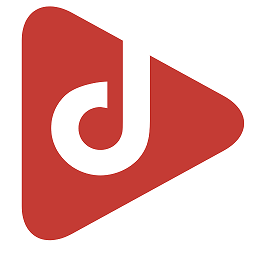 音乐视频助手appv1.8.7 安卓版音乐视频助手appv1.8.7 安卓版
音乐视频助手appv1.8.7 安卓版音乐视频助手appv1.8.7 安卓版 -
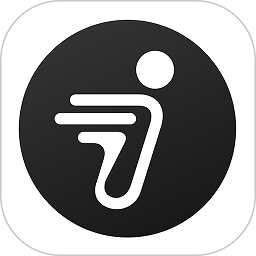 九号出行平衡车app(原Segway-Ninebot)v6.5.0 官方安卓版九号出行平衡车app(原Segway-Ninebot)v6.5.0 官方安卓版
九号出行平衡车app(原Segway-Ninebot)v6.5.0 官方安卓版九号出行平衡车app(原Segway-Ninebot)v6.5.0 官方安卓版 -
 车队管家监控管理调度专家v4.0.5 安卓版车队管家监控管理调度专家v4.0.5 安卓版
车队管家监控管理调度专家v4.0.5 安卓版车队管家监控管理调度专家v4.0.5 安卓版 -
 云集电商平台v4.10.08301 安卓最新版云集电商平台v4.10.08301 安卓最新版
云集电商平台v4.10.08301 安卓最新版云集电商平台v4.10.08301 安卓最新版 -
 万学中职认证v1.2.2 安卓版万学中职认证v1.2.2 安卓版
万学中职认证v1.2.2 安卓版万学中职认证v1.2.2 安卓版 -
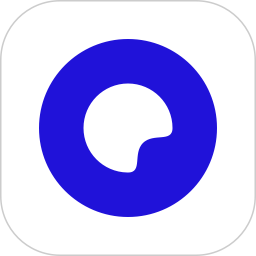 夸克浏览器安装v6.12.5.560 安卓最新版夸克浏览器安装v6.12.5.560 安卓最新版
夸克浏览器安装v6.12.5.560 安卓最新版夸克浏览器安装v6.12.5.560 安卓最新版 -
 我爱我家二手房v6.17.0 安卓版我爱我家二手房v6.17.0 安卓版
我爱我家二手房v6.17.0 安卓版我爱我家二手房v6.17.0 安卓版
攻略排行
- 最新
- 最热
